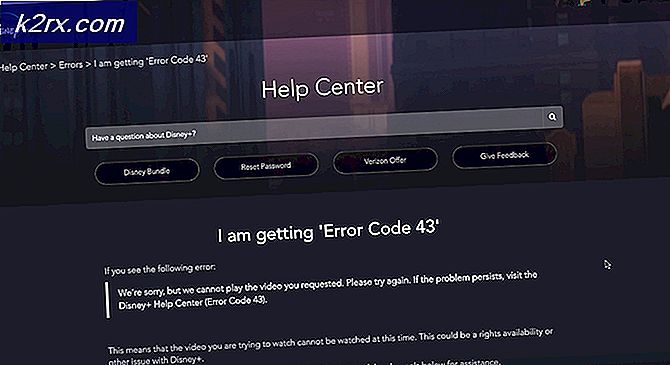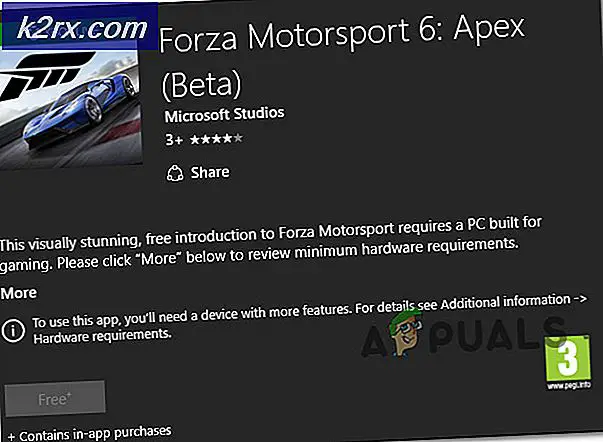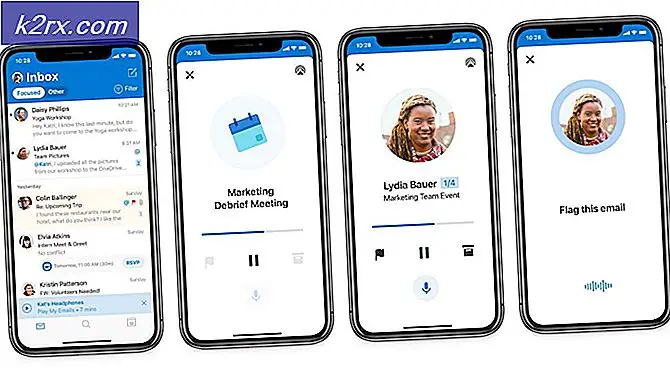Slik blinker SM-N910F til SM-N910T-telefon
Samsung Galaxy Note 4 er en eldre modell i Galaxy Note-serien, som har blitt utgitt i oktober 2014, men på grunn av å være en high-end premium-enhet i sin tid, er den fortsatt i stand til moderne mellomstore enheter. Den pakker 3 GB RAM, et 16 MP kamera, en 32 GB ROM, og kan oppgraderes til Marshmallow - så til tross for at den er 3 år gammel, er den fortsatt ganske fantastisk, med massevis av tilpasningsstøtte fra tredjeparts utviklere.
Oppgradering eller endring av regionalt fastvare gjøres ganske enkelt gjennom Odin, og jeg vil gå gjennom det. Denne veiledningen gjelder om du oppgraderer fastvaren din eller endrer til en helt annen region - for eksempel hvis du har fastvaren og ønsker å bytte til SM-N910T.
Merk: Det er en ekstremt god idé å få en sikkerhetskopi av din nåværende ROM inkasser noe som går galt. Hvis telefonen din ikke liker den nye fastvaren, kan du for eksempel prøve å blinke den gamle fastvaren og dataene.
Krav:
Odin
Samsung USB-drivere
Første ting er å laste ned og pakke ut Odin på datamaskinen, og installer deretter Samsung USB-driverne.
Nå går du til SamMobile, som vert omtrent alle tilgjengelige Samsung-firmware, og laster ned Galaxy Note 4-firmware som du ønsker. Du kan enten laste ned den nyeste firmwaren for din region, eller prøve en annen region helt.
PRO TIPS: Hvis problemet er med datamaskinen eller en bærbar PC / notatbok, bør du prøve å bruke Reimage Plus-programvaren som kan skanne arkiver og erstatte skadede og manglende filer. Dette fungerer i de fleste tilfeller der problemet er oppstått på grunn av systemkorrupsjon. Du kan laste ned Reimage Plus ved å klikke herDet eneste du må være klar over er CPU-typen - Galaxy Note 4 kom med enten en Exynos eller Snapdragon-prosessor, avhengig av regionen. Det er en ekstremt dårlig idé å koble SM-N910U (Exynos) fastvare til en SM-N910T (Snapdragon) -enhet. Så finn ut hvilken prosessor du bruker en app som CPU-Z, og hvis du endrer den regionale fastvaren, må du sørge for at du laster ned fastvare for samme prosessortype.
Så med Odin, USB-drivere, og fastvaren du ønsker på din PC, gå videre og start Odin. Slå av telefonen din, og hold Strøm + Volum ned + Hjem for å starte opp i nedlastingsmodus . Nå kan du koble Galaxy Note 4 til PCen via USB.
Nå i Odin, klikk på AP-knappen og velg .tar.md5-filen fra fastvaren du lastet ned. Pass på at re-partisjon ikke er merket, og klikk på START-knappen.
Etter et øyeblikk bør fastvaren blinkes vellykket, med en grønn PASS-melding i Odin.
Viktige notater
Noen firmwares har bootloaders som ikke lar deg nedgradere firmwareversjoner. Så du kan for eksempel ikke gå fra N910F 6.0.1 til N910F 5.1.1. Hva du kan gjøre i en slik situasjon, er å lage din egen MD5-fil med en 6.0.1 bootloader inne i en fastvare for 5.1.1, men det ligger utenfor rammen av denne veiledningen.
PRO TIPS: Hvis problemet er med datamaskinen eller en bærbar PC / notatbok, bør du prøve å bruke Reimage Plus-programvaren som kan skanne arkiver og erstatte skadede og manglende filer. Dette fungerer i de fleste tilfeller der problemet er oppstått på grunn av systemkorrupsjon. Du kan laste ned Reimage Plus ved å klikke her